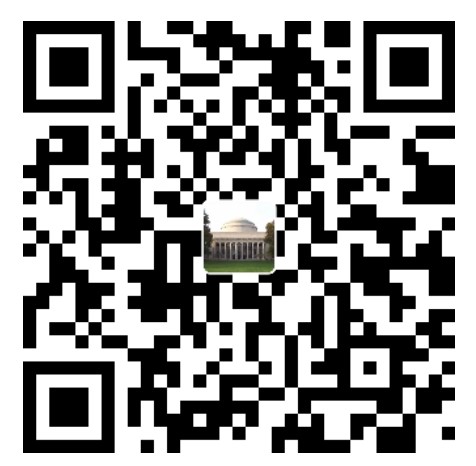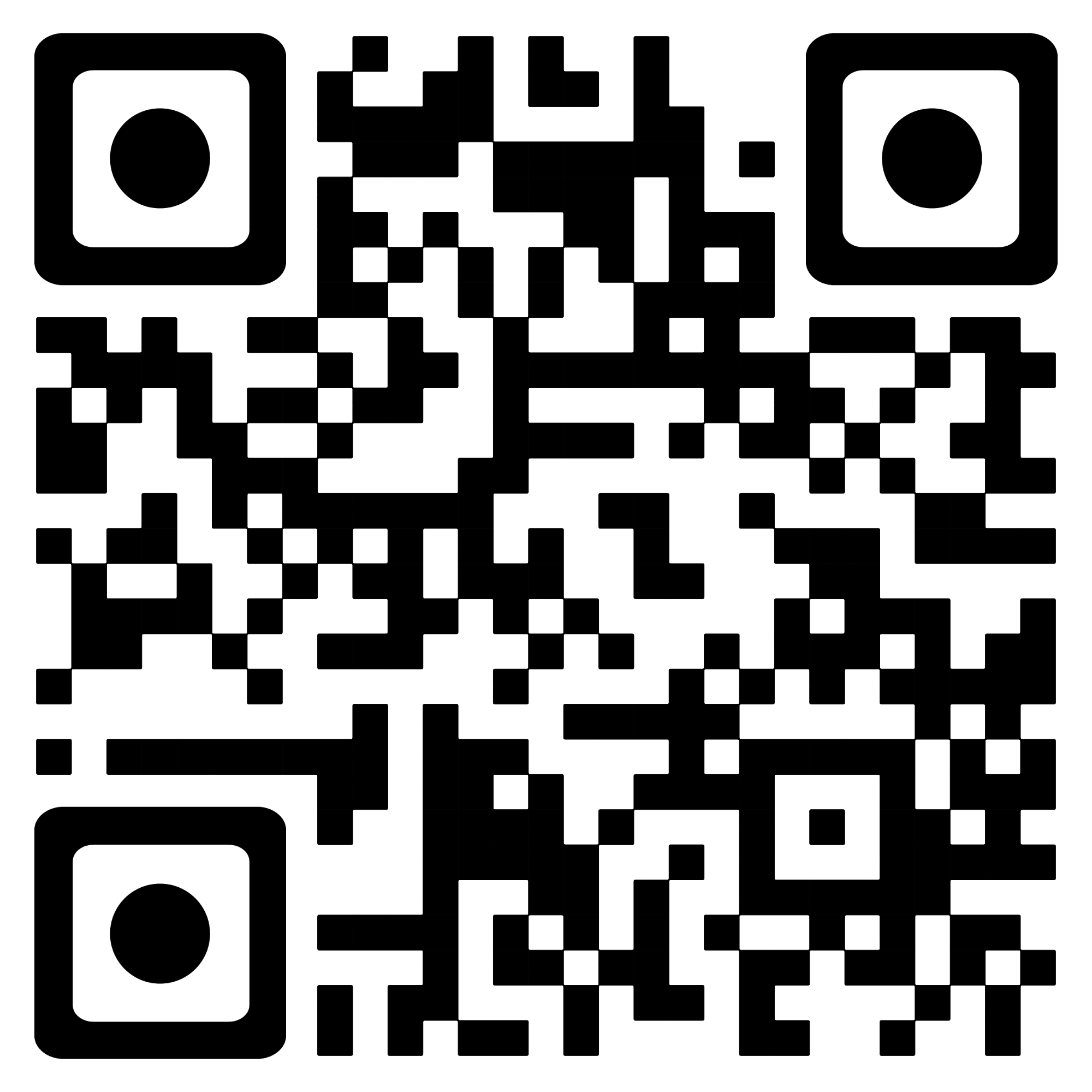缘由
自己之前发现自己的密码重复率挺高的,就有了想自己做一个密码管理器的应用。思来想去自己放在云端是能够跨平台同步协作的,但自己在安全性考虑这方面几乎为0。后来体验了几款之后,就选择了几款来尝试做了一套可靠性较为安全的方式;
思路
- 自己手机端没怎么考虑,我一般电脑和平板能够处理多数情况;手机端也是应该也是可以做到的,有想尝试的可以自己去考虑一下;
- 同时由于同步文件需要使用服务器,可能不太适合多数人。同步软件是否能在局域网进行同步,这个我还没仔细考虑过,现在也没有电脑可用。所以不太清楚。如果可以的话同时你不太经常远距离可以忽略这一条;后期拿到电脑会作测试;
- 本教程不太适合不太懂计算机的人来弄,这类人群请去选择较为成熟的商业性的产品:比如1password,具体类似产品去看 密码管理器初体验,找清楚自己的定位最重要,而非人云亦云;
解决方案
密码管理器
选的是:keepass

- iPad选的是KeePassium
优点
- 支持文件验证登陆;
- 开源,这个是绝对的开源;
- 多语言,多插件,多平台支持;
缺点
- 官方好像只有windwos版本,其它版本都是非官方开发的(有官方推荐);这个可以算说整个流程中最大的漏洞之处吧?比如我iPad上面对应的软件是否会私自备份我的两个文件和密码?
如何同步文件?
选的是BTSYNC

-
这个基本所有的平台都有客户端
整个流程
-
step1:安装软件(移动端、电脑端、以及服务器端)
-
step2:在keepass按引导创建一个保存密码的数据库或者类似的,因为有几个月没登陆电脑端具体就忘了;最后会生成两个文件:一个用来存储密码的,一个是和keepass软件以及特定密码才能查看存储密码的验证文件;这三者都十分重要且缺一不可,存储密码的文件我认为被人看到是无所谓的,但验证文件要私密保存。同时注意要多备份(跨设备,跨地区等等,防单点故障!);密码最好设置极为复杂,毕竟记住一个密码就可以搞定所有密码,建议设置超过20位,同时由字母、数字和符号混合且不重复组成;我们一般在keepass软件生成的20位的随机密码可以作为一个参考;
-
step3: 把密码数据库在同步软件设置好,具体看btsync教程,这个大同小异;不要把验证文件在网络上传输,我一般都是用数据线和u盘在设备间传输;
-
step4: iPad端的keepassium在选择文件时,直接可以到btsync的目录去选择,就能达到即时同步更新的目的;自己想想要一个云来实现也是为了避免iPad下线而电脑端无法获取文件吧!反正感觉有一个云端服务是真的爽呀!